4.2. Настройки редактора данных
Меню View (Вид) редактора данных содержит множество опций, с помощью которых можно произвести индивидуальную настройку редактора данных. В частности, можно:
Показать или скрыть строку состояния. Команда: Status bar (Строка состояния) Увеличить значки на панели символов и включить или отключить отображение кратких сведений. Команда: Toolbars... (Панели символов) Выбрать другой тип, начертание и размер шрифта. Команда: Fonts... (Шрифты) Включить или отключить отображение линий сетки. Команда: Grid lines (Линии сетки) Отображать метки значений вместо фактических значений переменных. Команда: Value labels (Метки значений)
Рассмотрим следующий пример:
Мы хотим, чтобы вместо значений переменных файла wahl.sav отображались метки значений.
Теперь в редакторе данных файл wahl.sav будет отображен с метками значений вместо значений переменных.
Метки значений также позволяют как вводить данные, так и изменять их.
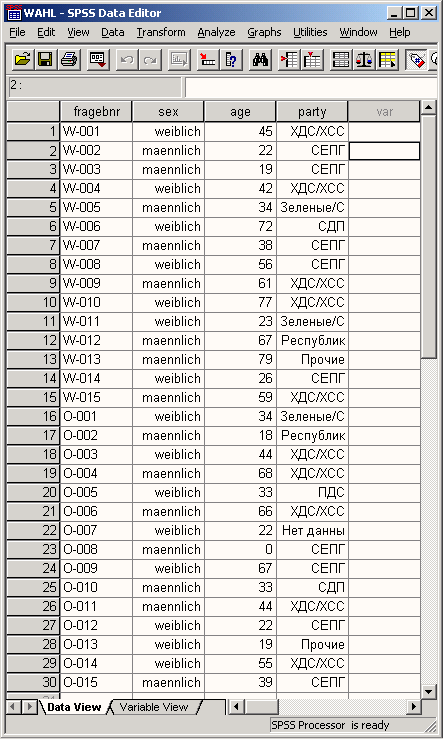
Рис. 4.7: Редактор данных с метками значений
Выполните следующие действия:
Щелчком мыши выделите, например, ячейку переменной party (partei). Появится кнопка  Щелкните на этой кнопке. Отобразится список меток значений переменной party (см. рис. 4.8).
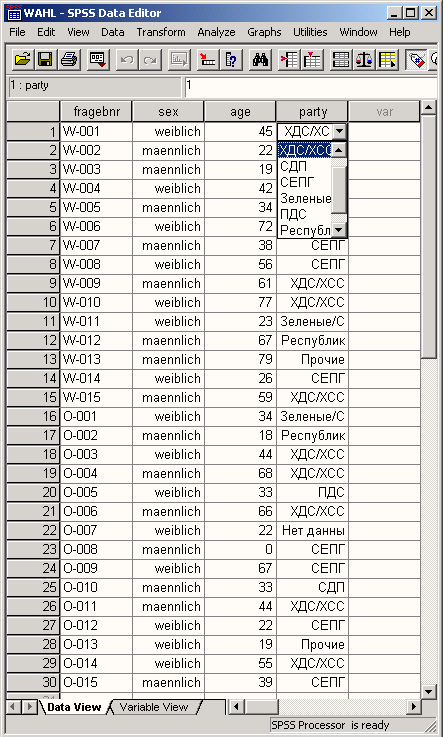
Рис. 4.8: Список меток значений в редакторе данных
|